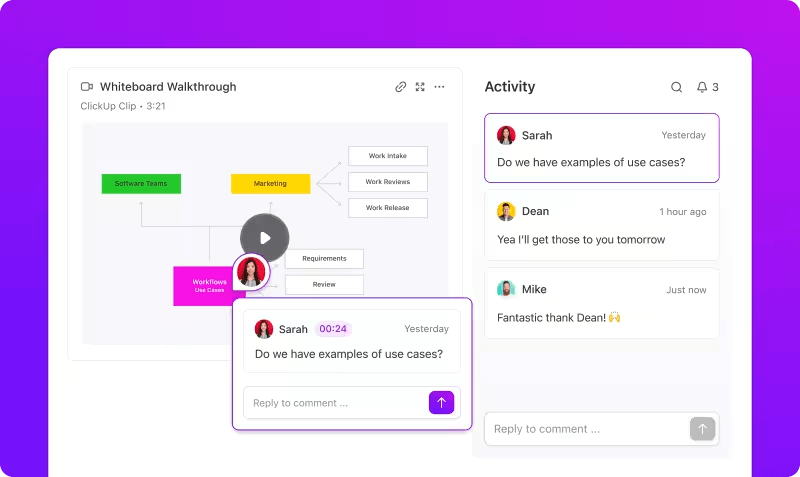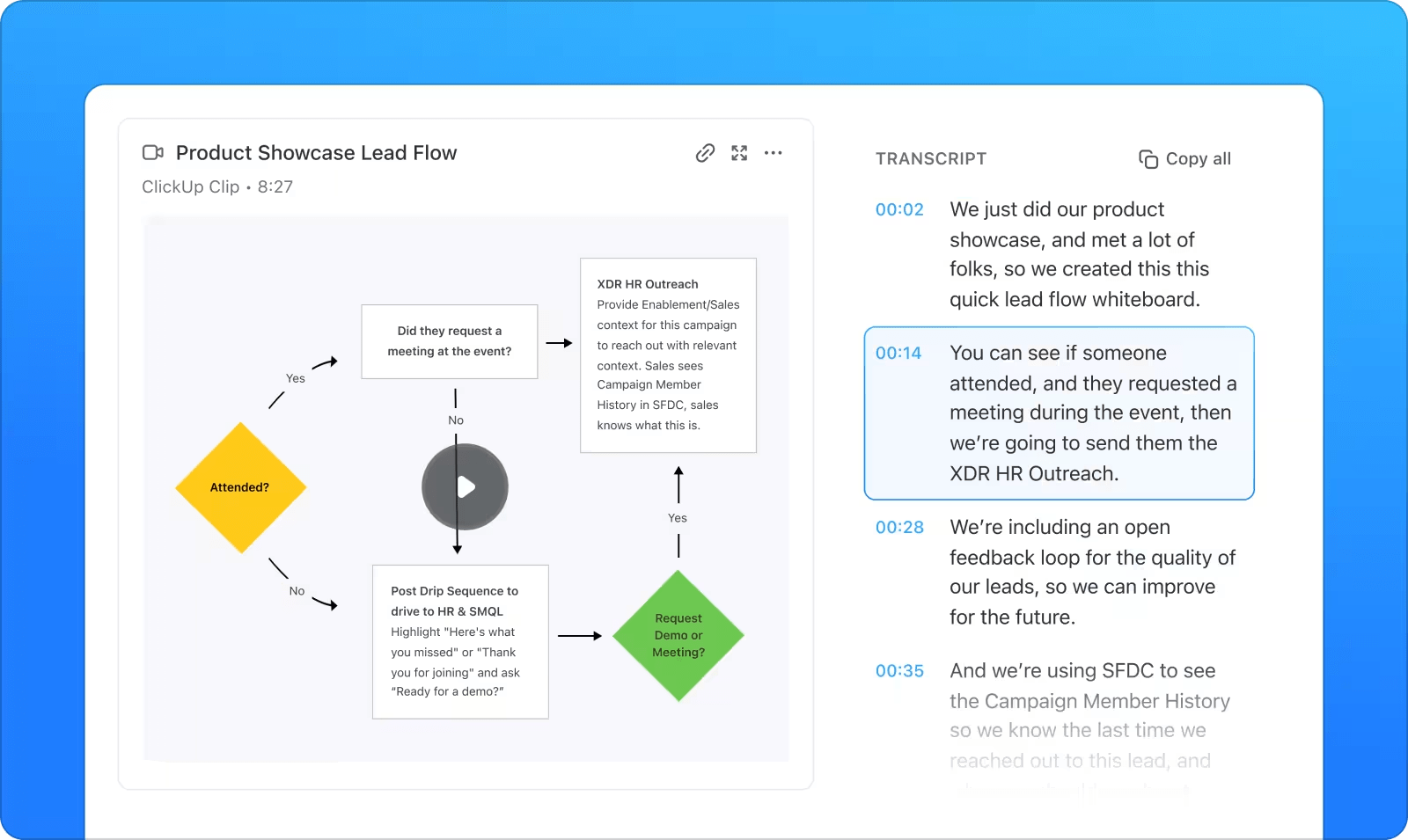Bir resim bin kelimeye bedelse, kısa bir film yaklaşık bir milyon kelimeye bedeldir.
Birçok içerik oluşturucu, eğitimci ve takım, bilgileri hızlı bir şekilde yakalamak ve paylaşmak için ekran kayıtlarını kullanır. Eşzamansız iletişim aracı, bir sorunu açıklamak, bir çözümü göstermek, yorum yapmak veya vurgulamak istediğiniz bir noktayı görselleştirmek için size yardımcı olabilir.
Doğru ekran kayıt araçlarına sahip olmak, Mac'inizde ekran kayıtları oluşturmayı ve paylaşmayı kolaylaştırabilir. Ancak hangi yeni ekran kayıt aracı doğru olanıdır? Mac için popüler on ekran kaydediciyi, bunların artılarını, eksilerini ve fiyat bilgilerini inceleyeceğiz, böylece ihtiyaçlarınıza en uygun olanı seçebilirsiniz.
Mac için bir ekran kaydedicide nelere dikkat etmelisiniz?
Doğru ekran kayıt aracını seçerken, sizin için en önemli özelliklerin hangileri olduğunu düşünmelisiniz. Kullanıcı arayüzü en önemli önceliklerden biri olmalıdır.
Tarayıcınızdaki basit bir ekran görüntüsü araç çubuğundan veya yalnızca ses veya video kaydı yapabilen bir araçtan, birkaç tıklamayla hızlı bir şekilde kayıtları yakalayıp paylaşmanıza olanak tanıyan, kullanımı kolay ve sezgisel bir platform isteyeceksiniz.
Ekran kayıt yazılımının sunduğu kayıt seçeneklerine de bakmak isteyebilirsiniz, örneğin tam ekran veya kısmi alan kayıt seçenekleri sunup sunmadığı gibi. Ses kaydetmeniz gerekiyorsa, platformun sistem sesi veya mikrofonunuz aracılığıyla ihtiyacınız olan sesi yakalamanıza izin verdiğinden emin olun.
Kırpma gerektiren daha karmaşık videolar yapıyorsanız (böylece ekranın tamamını kullanmazsınız) veya ekran kaydına yorum eklemek veya fare tıklamalarını göstermek için açıklamalar eklemek istiyorsanız düzenleme özelliklerini de inceleyin.

Ayrıca, kayıtlarla daha sonra ne yapmak istediğinizi de düşünmeniz gerekir. MP4, MOV veya AVI gibi çalışmak için ihtiyacınız olan video kalitesini ve biçimlerini destekleyen ekran kayıt seçeneklerini arayın.
Canlı yayın yapıyorsanız, platformun YouTube veya Twitch gibi kullanmayı planladığınız hizmetleri desteklediğinden emin olun. Ayrıca, kaydınızı kolay ve güvenli bir şekilde istediğiniz yere aktarmak için paylaşım seçeneklerini de kontrol etmek isteyeceksiniz.
Son olarak, ekran kaydedicinizin macOS sürümünüzle uyumlu olduğundan emin olun. Bazı yazılımlar belirli işletim sistemi sürümlerini gerektirebilir veya donanım özelliklerine sahip olabilir, bu nedenle platformu mevcut cihazlarınızda çalıştırabileceğinizi doğrulamanız gerekir.
2025'te Mac kullanıcıları için en iyi 10 ekran kaydedici yazılımı
Yazılım eğitimlerini, oyunları, sunumları, takım iletişimini veya çevrimiçi toplantıları kaydediyor olsanız da, işinizi yapmanıza yardımcı olabilecek Mac'te ekran kaydetmek için en iyi 10 araç burada. Seçeneklerinizi daraltmanıza ve mükemmel çözümü bulmanıza yardımcı olacak analizimize göz atın.
1. ClickUp
ClickUp, tanınmış (ve çok sevilen) bir verimlilik platformudur. Clip aracı da dahil olmak üzere bir dizi etkileyici özelliğe sahiptir. Clip, ClickUp'ı filigran veya zaman sınırı olmadan en iyi ücretsiz ekran kayıtlarından biri yapar. Kullanıcılar anında kayıt ve incelemeye başlayabilir ve saniyeler içinde temiz, profesyonel kayıtlar elde edebilir.
ClickUp Clips'in heyecan verici bir özelliği, erişilebilirliği artırmak için video mesajlarınızı otomatik olarak transkripsiyonlayan AI ile entegrasyonudur.
Klipler, paylaşımı da çok kolaylaştırır. Kullanıcılar, paylaşılabilir bağlantılar aracılığıyla kaydedilen videoları paylaşabilir, böylece alıcılar indirmeye veya yazılım yüklemeye gerek kalmadan videoyu doğrudan tarayıcılarında oynatabilir. Basit kayıt ve paylaşım özelliği, işbirliğini çok kolay hale getirir.
Clip, görev oluşturmayı kayıt iş akışına entegre ederek işlevselliğini bir üst seviyeye taşır. Kullanıcılar, ekran kayıtlarını eyleme geçirilebilir görevlere dönüştürebilir, takım üyelerine işler atayabilir ve hiçbir ayrıntının gözden kaçmamasını sağlamak için açıklamalar ekleyebilir.
Mac'te ekran kaydetmek için bir araç arıyorsanız ve saniyeler içinde veya zaman sınırı olmadan kullanmaya başlayabileceğiniz, birçok işlevselliğe sahip bir araç istiyorsanız, ClickUp'ın Clip özelliği kesinlikle göz atmaya değer.
ClickUp'ın en iyi özellikleri:
- Filigran veya zaman sınırı yok
- ClickUp Brain, Kliplerinizi otomatik olarak metne dönüştürür
- Tüm ekranı, tarayıcı sekmesini veya pencereyi kaydedin
- Kayıtları anında ve güvenli bir şekilde paylaşma
- Video kayıtlarına ses ekleyin
- Ekran kaydedici özelliği ile entegre görev oluşturma
- Ürün yöneticileri için AI özellikleri
ClickUp sınırlamaları:
- Bazı yeni başlayan kullanıcılar, platformun gündelik kullanım ihtiyaçları için çok fazla seçenek sunduğunu düşünebilir
ClickUp fiyatlandırması:
- Sonsuza Kadar Ücretsiz
- Sınırsız: Aylık 7 $/kullanıcı
- İş: Aylık 12 $/kullanıcı
- Kurumsal: Fiyatlandırma için iletişime geçin
- ClickUp Brain, tüm ücretli planlarda Çalışma Alanı üyesi başına aylık 7 $ karşılığında kullanılabilir
ClickUp puanları ve yorumları:
- G2: 4,7/5 (2.000'den fazla yorum)
- Capterra: 4,7/5 (2.000'den fazla yorum)
2. Camtasia
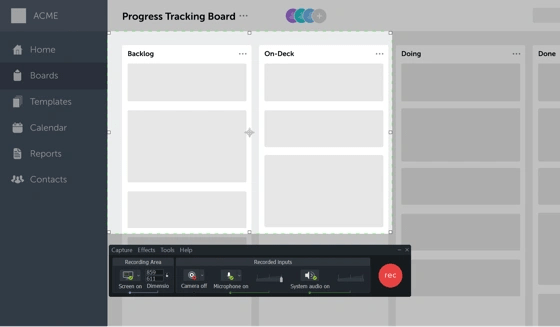
Camtasia, tanınmış bir video düzenleme yazılımı platformudur. İçerik oluşturucular için Mac cihazlar için mükemmel bir ekran kaydedici de dahil olmak üzere kapsamlı bir araç setine sahiptir. Camtasia, ekran etkinliğini kolayca yakalamanızı veya kaydetmenizi, web kamerası görüntülerini kaydetmenizi ve içeriğinize sesli anlatım eklemenizi sağlar.
Yeni ekran kaydınıza geçişler, metinler ve efektler uygulamak için etkileyici düzenleme özelliklerine sahip sezgisel bir platforma sahiptir. Ayrıca medya dosyalarını içe aktarabilir, Quicktime Player'dan alınan videolara kıyasla profesyonel görünümlü son videolar için daha fazla seçenek elde edebilirsiniz.
Mac'inizin ekranından eğitimler, sunumlar veya pazarlama videoları oluşturmak için mükemmel bir araçtır.
Camtasia alternatiflerini inceleyin!
Camtasia'nın en iyi özellikleri:
- Ekranınızı ve web kameranızı aynı anda kaydedebilirsiniz
- İstenirse mikrofon ve sistem ses kaydını da yakalar
- İmleç verileri, ilerledikçe ekrandaki önemli özellikleri vurgulamanızı sağlar
- Videolarınıza şablonlar, efektler ve diğer öğeler ekleme yeteneği
- Kaydı başlatmak veya durdurmak kolaydır
Camtasia sınırlamaları:
- Videoların işlenmesi uzun sürebilir
- Sınırlı klavye kısayolları içerik oluşturmayı yavaşlatabilir
- Bazı kullanıcılar ekran kayıt dosyalarında dışa aktarma sorunları yaşadıklarını bildiriyor
Camtasia fiyatlandırması:
- Tek lisans için 299 $'dan başlayan fiyatlarla, çoklu lisanslar için indirimler mevcuttur
Camtasia puanları ve yorumları:
- G2: 4,6/5 (840+ yorum)
- Capterra: 4,6/5 (275+ yorum)
Bonus: Bu odaklanma uygulamalarını deneyin!
3. ScreenPal

ScreenPal, artık ScreenPal olarak bilinen, ekranınızı, web kameranızı veya her ikisini aynı anda yakalamanızı ve daha sonra kapsamlı araçlarıyla düzenlemenizi sağlar. Platformda ayrıca videonuza daha fazla varlık eklemek ve nihai ürünü geliştirmek için yerleşik bir stok video, görüntü ve müzik parçaları kitaplığı da bulunmaktadır.
Ek ücret karşılığında, ekran kayıt platformu videolarınızı özel bir video oynatıcıyla barındırarak içeriğinizi kimlerin göreceği ve nasıl görüntüleyeceği üzerinde daha fazla kontrol sahibi olmanızı sağlar.
ScreenPal'ın en iyi özellikleri:
- Ek videolar, görüntüler ve sesler için yerleşik stok kitaplığı
- Kayıt başlatma ve durdurma işlemlerini kolaylaştıran, yeni başlayanlar için uygun arayüz
- Oluşturmayı ve YouTube'a yüklemeyi kolaylaştırır
- Ekran görüntüsü araç çubuğu seçeneği
ScreenPal sınırlamaları:
- Ücretsiz sürümde düzenleme seçenekleri sınırlıdır, bu nedenle temel kayıtlar için en iyisidir
- Ücretsiz sürüm 15 dakikalık videolarla sınırlıdır
ScreenPal fiyatlandırması:
- Ekran görüntülerini ücretsiz kaydedin (filigranlı)
- Solo Deluxe: Aylık 3 $, yıllık ödeme
- Solo Premier: Yıllık 6 $
- Solo Max: Aylık 10 $, yıllık ödeme
- İş: Kullanıcı başına aylık 8 $, yıllık ödeme
ScreenPal puanları ve yorumları:
- G2: 4,3/5 (70+ yorum)
- Capterra: 4,5/5 (50+ yorum)
4. ScreenFlow
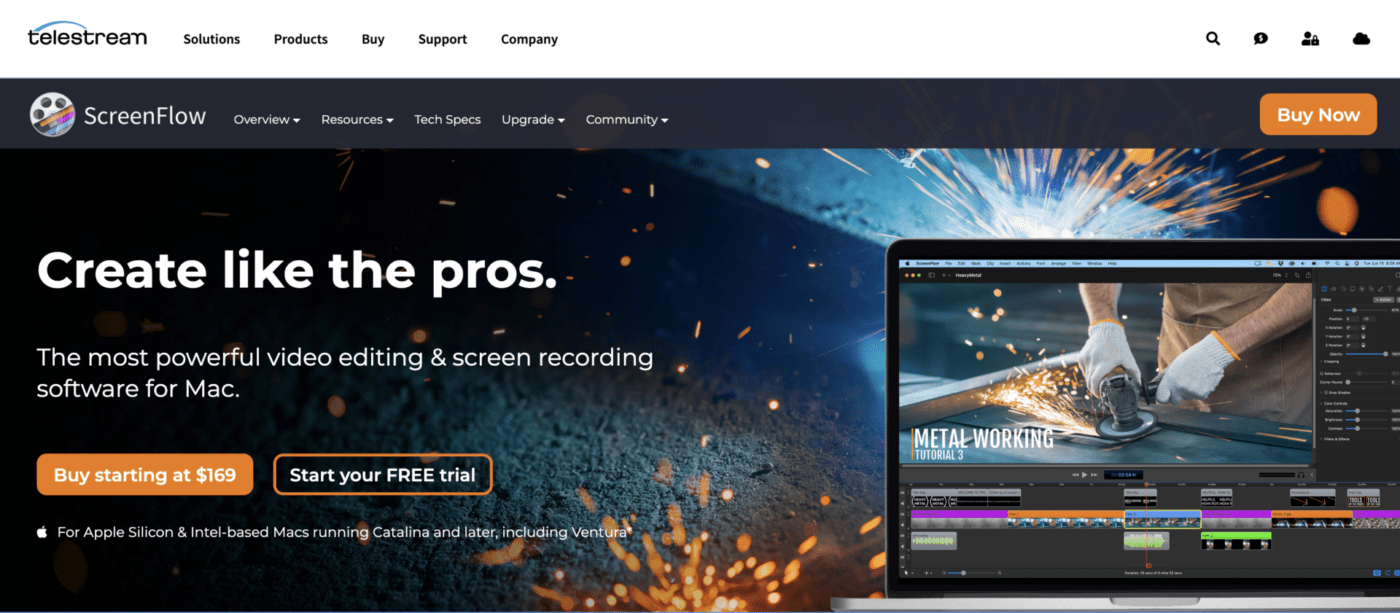
ScreenFlow, Mac kullanıcıları için kapsamlı özellikler sunan profesyonel düzeyde bir video düzenleme yazılımıdır. ScreenFlow, kullanıcı dostu bir arayüzde ekran etkinliğini yakalamanızı, net ses kaydetmenizi ve kaliteli içerik oluşturmanızı sağlar.
Kullanıcılar ayrıca animasyonlar, geçişler ve açıklamalarla videolarının son görünümünü iyileştirebilirler. Ekran kayıt platformu, birçok entegrasyon seçeneği de sunarak, son videolarınızı tercih ettiğiniz platforma kolayca yüklemenizi ve paylaşmanızı sağlar. Ayrıca, çok kanallı miksleme ile yalnızca sistem sesinizden kayıtları kullanmak konusunda endişelenmenize gerek yoktur.
ScreenFlow'un en iyi özellikleri:
- Profesyonel düzeyde ekran kaydetme ve düzenleme özellikleri
- Çok kanallı ses miksleme
- Zahmetsiz paylaşım için popüler platformlarla sorunsuz entegrasyon
ScreenFlow sınırlamaları:
- Kaynak yoğun bir yazılımdır, bu nedenle kullanıcıların yazılımı çalıştırmak için oldukça güçlü bir bilgisayara ihtiyacı olacaktır
- Yeni başlayanlar, seçeneklerin çeşitliliğini kafa karıştırıcı ve yeterince kullanılmamış bulabilir
ScreenFlow fiyatlandırması:
- tek kullanıcı için 169
- beş kullanıcı için 845
- beş kullanıcı ve premium destek için 1.040
ScreenFlow puanları ve yorumları:
- G2: 4,5/5 (50+ yorum)
- Capterra: 4,8/5 (20+ yorum)
5. OBS Studio
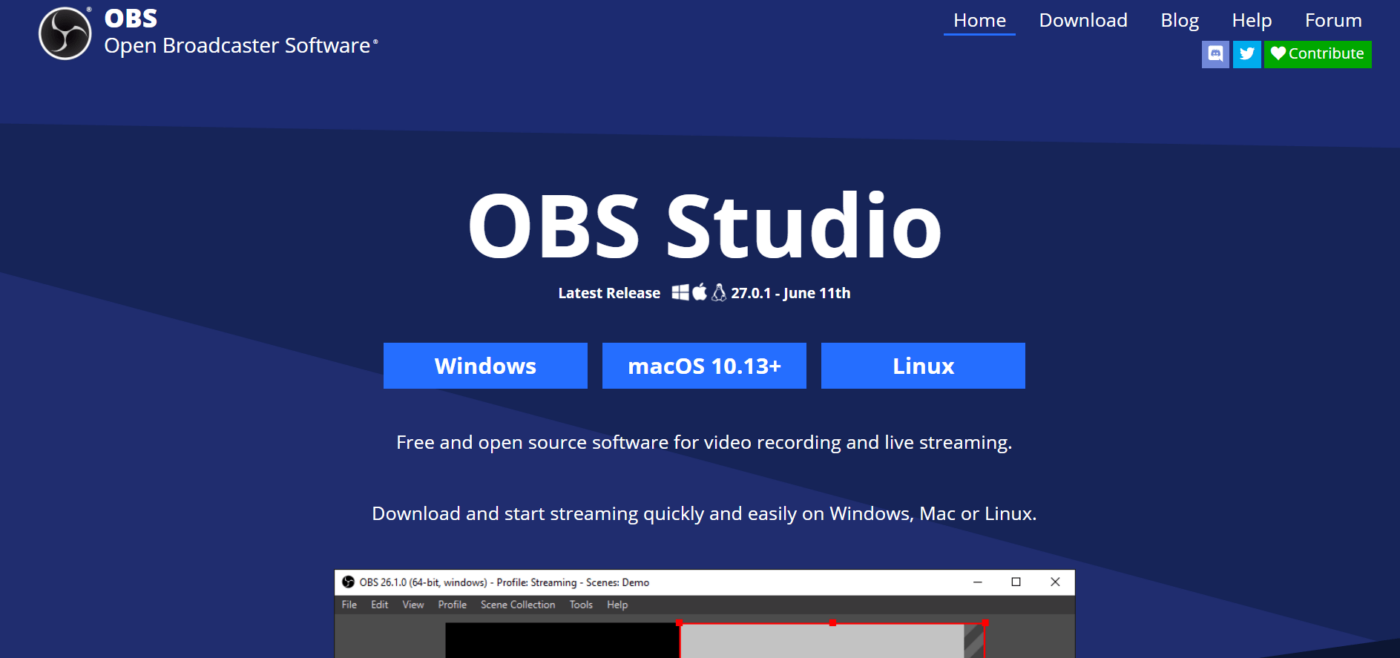
Open Broadcaster Software (OBS) Studio, video kaydetme ve canlı yayın için ücretsiz ve açık kaynaklı bir yazılımdır. Çok yönlü özellikleri, video yakalama, düzenleme ve paylaşma ihtiyacı olan içerik oluşturucular, oyuncular ve profesyoneller için vazgeçilmez bir ekran kayıt yazılımıdır.
OBS Studio, çözünürlük ve kare hızı gibi kayıt ayarlarını kontrol etmenize olanak tanıyan farklı ekran kayıt seçenekleri sunar. OBS Studio ayrıca yüksek kaliteli ses kayıtları için gerçek zamanlı ses mikslemeyi destekler. Yazılım, nihai ürün üzerinde daha fazla kontrol isteyen kullanıcılar için birçok sağlam özelleştirme seçeneği ve işlevselliği artırmak için çok sayıda üçüncü taraf eklentiye sahiptir.
OBS Studio'nun en iyi özellikleri:
- Yazılım açık kaynaklı ve ücretsizdir ve aktif bir geliştirme topluluğu vardır
- Video ve ses yakalama için birçok özelleştirilebilir ayar — ekran görüntüsü araç çubuğu dahil
- Gerçek zamanlı ses miksleme
- Birçok üçüncü taraf uygulama, ihtiyacınız olan fonksiyonları ve özelleştirmeleri eklemenize olanak tanır
OBS Studio sınırlamaları:
- Güçlü seçenekleri nedeniyle, kaydı basit bir şekilde başlatıp durdurmak isteyen yeni kullanıcılar için öğrenme eğrisi oldukça diktir
- Sıradan kullanıcılar için gereksiz olabilecek birçok teknik özelleştirme seçeneği vardır
- Bu listedeki diğer bazı ekran kayıt yazılımlarına kıyasla sınırlı destek seçenekleri
OBS Studio fiyatlandırması:
- Sonsuza kadar ücretsiz
OBS Studio puanları ve yorumları:
- G2: 4,6/5 (110+ yorum)
- Capterra: 4,7/5 (935+ yorum)
Bonus: İletişim stratejileri!
6. Movavi

Movavi'nin ekran kaydedici aracı, ekranınızdaki video ve sesi yakalayarak eğitimler, sunumlar ve daha fazlasını oluşturmanıza olanak tanır. Yazılım, kaydı başlatmayı ve durdurmayı kolaylaştırır ve ayarları anında değiştirebilirsiniz.
Ekran kaydedici, temel düzenleme araçları ve imleç efektleri ve tuş vuruşları göstergesi gibi ekstra özellikler sunar, böylece önemli bilgileri gerektiğinde vurgulayabilirsiniz. Ekran kaydı, yeni başlayanlar için kolay bir arayüze sahip olmakla birlikte, çoğu profesyoneli memnun edecek yeterli özellikler sunar.
Movavi'nin en iyi özellikleri:
- Kullanışlı zamanlama seçenekleri, kaydı otomatik olarak durdurmanıza ve başlatmanıza olanak tanır
- Ekran kaydını kolayca paylaşmak için birden fazla çıktı biçimi ve seçenekleri
- Mac'inizin ekranındaki web kamerası ve ekran etkinliğini aynı anda kaydetmenize olanak tanır
- Ekran görüntüsü araç çubuğu fonksiyonu
- Sistem sesini veya mikrofonu kullanabilir
Movavi sınırlamaları:
- Gelişmiş düzenleme özellikleri, diğer profesyonel düzeydeki seçeneklere kıyasla biraz sınırlıdır
- Ücretsiz sürümlerde kayıtlarınıza filigran eklenir
Movavi fiyatlandırması:
- 1 yıllık iş lisansı aboneliği için 49,95 $
- ömür boyu kişisel lisans için 39,95 $
Movavi puanları ve yorumları:
- G2: 4,5/5 (50+ yorum)
- Capterra: 4,8/5 (455+ yorum)
7. ScreenRec

ScreenRec, e-posta ve sohbet yoluyla düşüncelerinizi aktarmaya çalışmak yerine Mac ekranınızın videolarını hızlı bir şekilde yakalayıp paylaşmanıza olanak tanıyarak iş akışınızı hızlandırmanıza yardımcı olmayı vaat ediyor.
Yazılım, kullanıcıların kaydı otomatik olarak durdurup başlatabileceği veya birkaç tıklamayla ekran kaydını paylaşabileceği basit bir arayüz sunar. Bu Mac ekran kaydedici, kullanıcıların iş arkadaşlarına ve müşterilerine gönderebilecekleri paylaşılabilir bir bağlantı oluşturur ve depolama sınırlaması olmadan güvenli bir şekilde paylaşım için bulut depolama özelliğine sahiptir.
Ayrıca, kullanıcıların yararlı bulabileceği açıklamalı ekran görüntüsü oluşturucu gibi ek özelliklere de sahiptir.
ScreenRec'in en iyi özellikleri:
- Ekran kaydı sırasında önemli noktaları ve notları eklemek için gerçek zamanlı açıklama özelliği
- Kayıt başladıktan sonra anında paylaşılabilir bağlantılar oluşturur
- Güvenli ve sınırsız depolama alanı için bulut depolama
ScreenRec sınırlamaları:
- Basitleştirilmiş arayüzde daha gelişmiş düzenleme seçenekleri yoktur
ScreenRec fiyatlandırması:
- Ücretsiz
ScreenRec puanları ve yorumları:
- G2: 4,8/5 (6+ yorum)
- Capterra: 5/5 (5+ yorum)
8. TinyTake
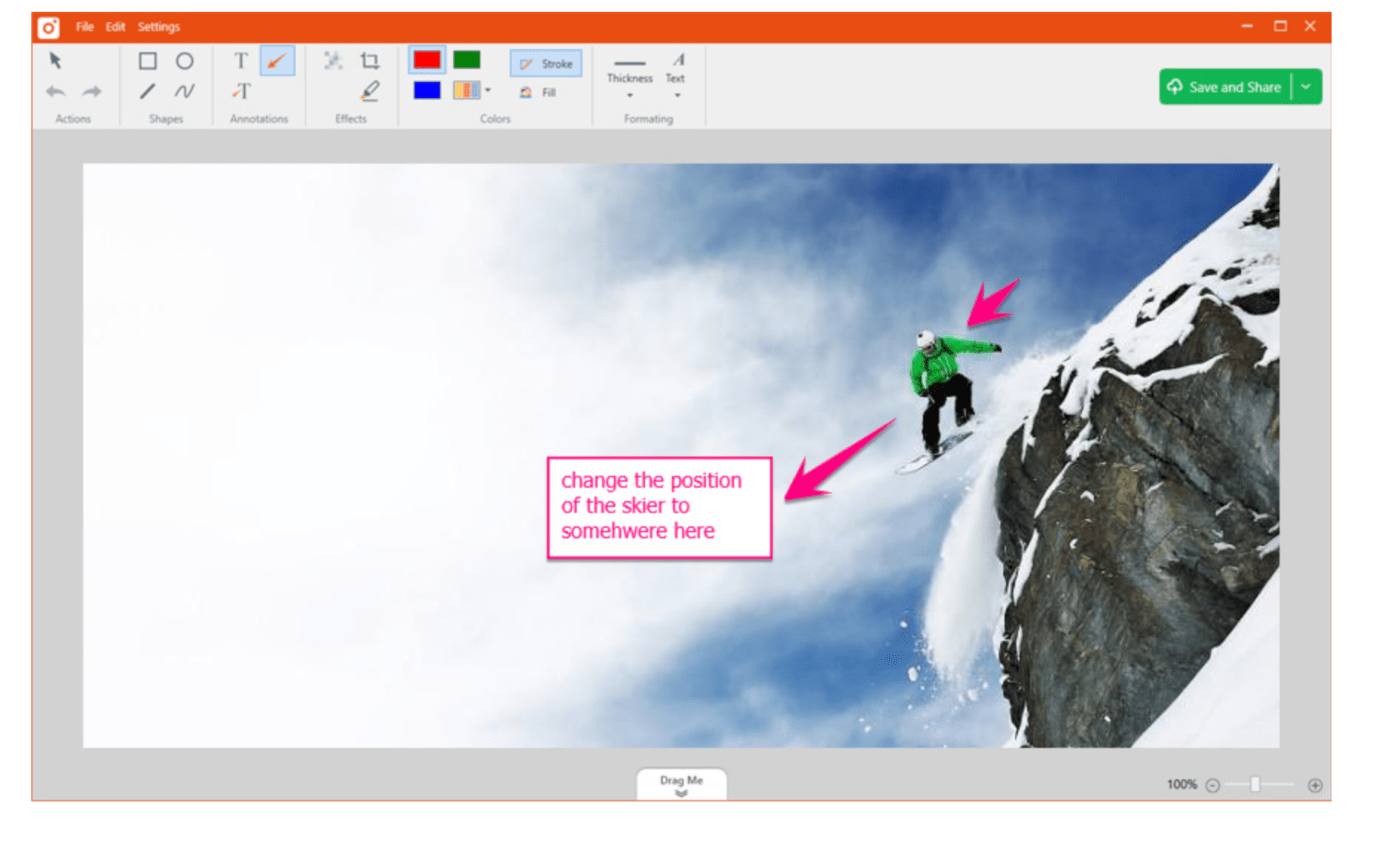
TinyTake, Mac kullanıcılarının ekranlarını zahmetsizce kaydetmelerine, ekran görüntülerini yakalamalarına ve belirli alanlara açıklama eklemelerine ve bunları vurgulamalarına olanak tanır. Basit arayüzü, hızlı ekran kayıtları yapılmasına olanak tanır.
İçeriği buluta yükleme veya paylaşılabilir bağlantılar oluşturma gibi paylaşım için kullanışlı seçenekler vardır. Ayrıca kırpma ve kırpma gibi temel düzenleme araçları da içerir ve iş akışınızı hızlandırmak için özel kısayol tuşları bile atayabilirsiniz.
TinyTake'in en iyi özellikleri:
- 120 dakikaya kadar video kaydetme
- Tüm ekranı, pencereyi, sekmeyi veya belirli bölgeleri kaydedin
- Basit görevleri yerine getirmek için özel kısayol tuşları atamanıza olanak tanır
- Videoları bulutta kaydedin veya anında paylaşılabilir bağlantılar oluşturarak farklı işlevler arasında gönderin
- Hızlıca yakalamak için ekran görüntüsü araç çubuğu
TinyTake sınırlamaları:
- Bazı kullanıcılar, yazılımı alternatiflerine kıyasla daha az gelişmiş bulabilir
- Ücretsiz sürümde filigran bulunur
TinyTake fiyatlandırması:
- Kişisel kullanım için ücretsiz
- Standart: Ticari kullanım için yıllık 29,95 $
- Artı: Ticari kullanım için yıllık 59,95 $
- Jumbo: Ticari kullanım için 99,99 $/yıl + 7/24 destek
TinyTake puanları ve yorumları:
- G2: 4,3/5 (17+ yorum)
- Capterra: 4,6/5 (7+ yorum)
9. Loom
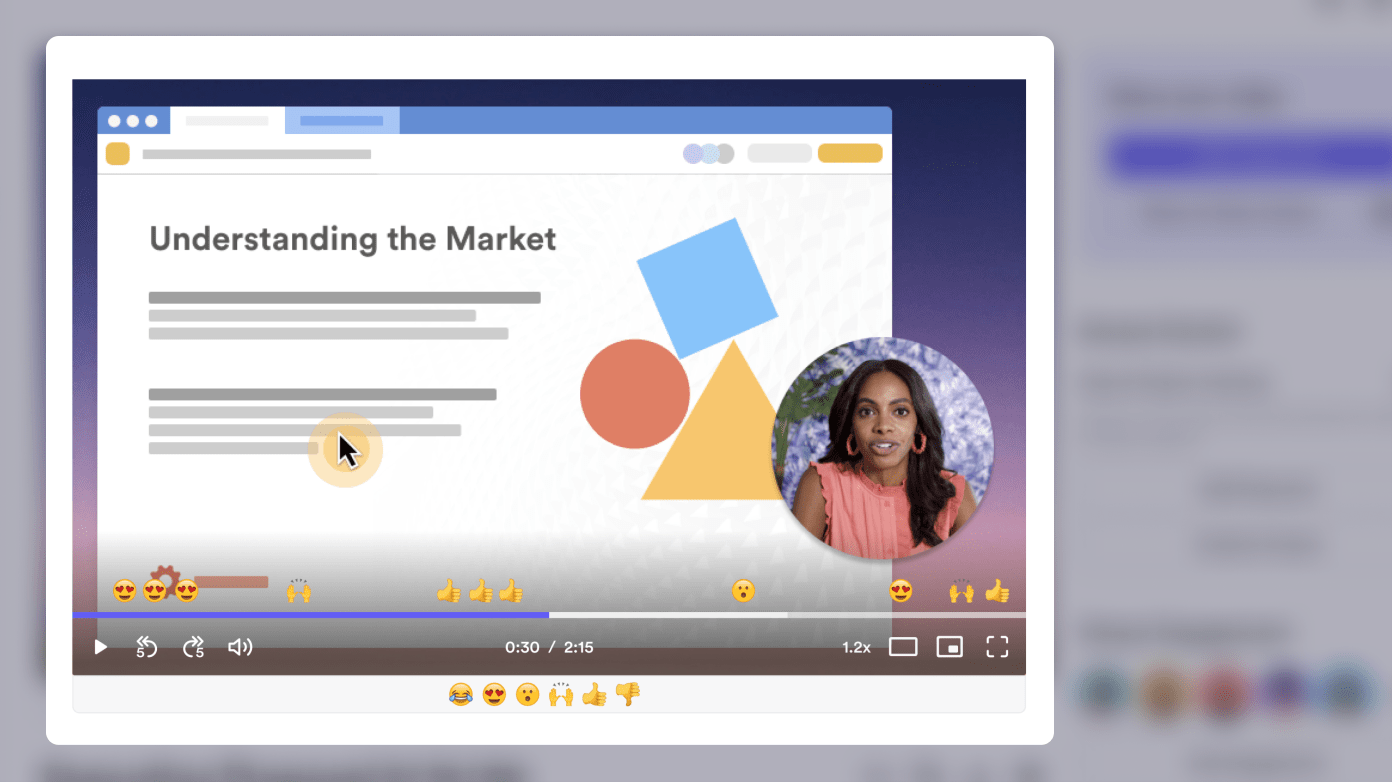
Asenkron video sohbeti ile Loom, takımınızın daha fazla toplantıyı atlamasına yardımcı olmayı vaat ediyor. Loom, internet bağlantınız olan her yerde ekranınızı veya kameranızı kaydederek neredeyse tüm cihazlarda çalışır.
Ekranınızın belirli alanlarını vurgulayabilir ve hatta gerçek zamanlı olarak çizim yapabilirsiniz. Paylaşılabilir bağlantılar, izleyicilerin oturum açmadan veya hesap oluşturmadan videonuzu izlemesine olanak tanır. İzleyiciler emoji ve yorumlarla tepki verebilir veya diğer etkileşimli yanıtları kullanabilir. Kuruluş içinde kolay paylaşım için Slack ve Google Çalışma Alanı ile entegre olur.
Loom'un en iyi özellikleri:
- Kullanıcıların ekranlarını, kameralarını ve seslerini aynı anda kaydetmelerine olanak tanır
- Ekran üzerindeki önemli ayrıntıları vurgulamak için gerçek zamanlı çizim ve vurgulama
- Popüler iç iletişim platformlarıyla sorunsuz entegrasyon
- Doğrudan bağlantılar ve gömülü videolar dahil kolay paylaşım seçenekleri
- Hem masaüstü hem de mobil cihazlarda kullanılabilir
Loom sınırlamaları:
- Fiyat planları diğer birçok seçenekten daha yüksektir
- Kayıtlara sınırlı çevrimdışı erişim
Loom fiyatlandırması:
- Başlangıç: Ücretsiz
- İş: Oluşturucu başına aylık 12,50 $, yıllık olarak faturalandırılır
- Kurumsal: Fiyatlandırma için iletişime geçin
Loom puanları ve yorumları:
- G2: 4,7/5 (1.185+ yorum)
- Capterra: 4,7/5 (360+ yorum)
Bu Loom alternatiflerine göz atın!
10. Snagit
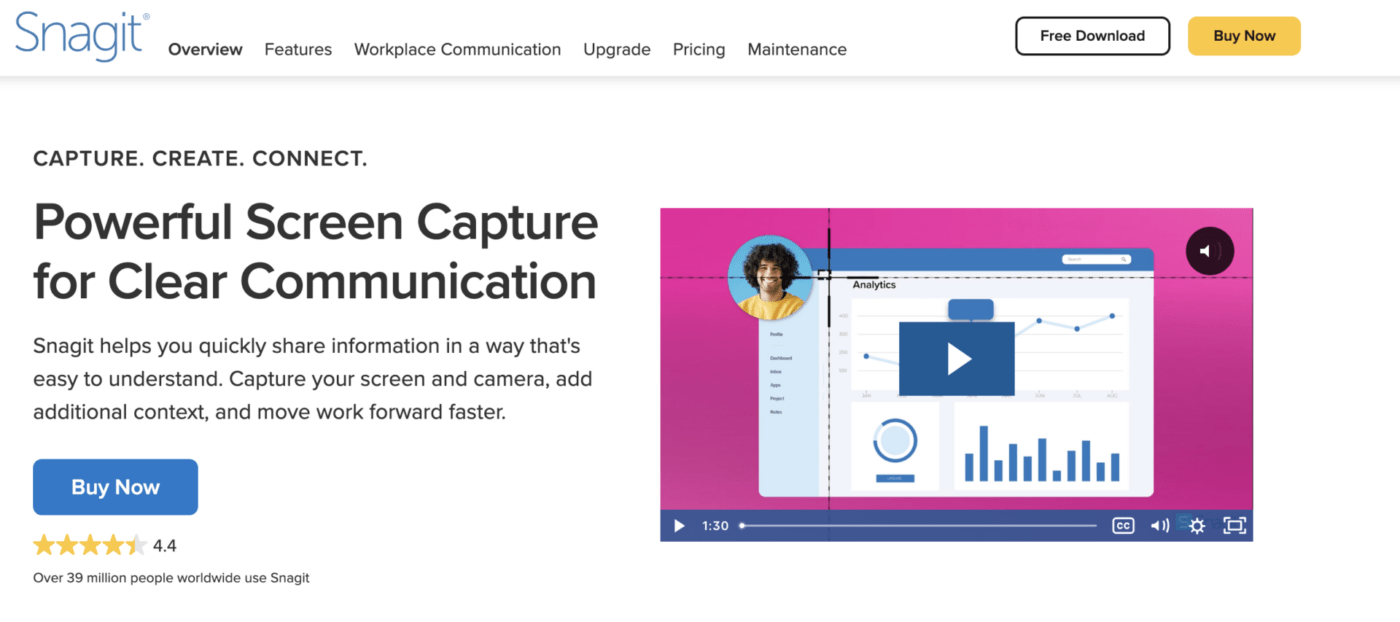
Snagit, ekranınızı kolayca kaydetmenize ve ekran görüntülerini yakalamanıza, ardından içeriğinize açıklama eklemenize ve içeriğinizi geliştirmenize olanak tanıyan bir Mac ekran kaydedicidir. Yazılım, sezgisel içerik oluşturma için kullanıcı dostu bir arayüze sahiptir ve efektler eklemek, kırpmak veya şablon kullanarak tek tip video içeriği oluşturmak için harika gelişmiş düzenleme özellikleri vardır. Bitmiş videoları doğrudan popüler uygulamalarda paylaşabilir veya bulutta kaydedebilirsiniz.
Snagit'in en iyi özellikleri:
- Uzun sohbet mesajları veya sonsuz kaydırmalı web sayfaları için panoramik kaydırma yakalama
- Slack, Teams, Google Drive ve daha fazlası gibi popüler uygulamalarla kolay paylaşım entegrasyonu
- Ekranınızı hızlı bir şekilde kaydedebilir veya ekran görüntüsü araç çubuğundan kaydettiğiniz videodan tek tek kareler yakalayabilirsiniz
- Adım aracı, ş akışınızı kolayca belgelemenizi sağlar
Snagit sınırlamaları:
- Tam sürüm, diğer birçok ekran kaydediciden daha pahalıdır
- Ücretsiz sürüm, kayıt sürenizi sınırlar ve videolarınıza filigran ekler
Snagit fiyatlandırması:
- bireysel kullanıcılar için 49,95 $'lık tek seferlik lisans ücreti
- i̇ş kullanımı için 49,95 $'lık tek seferlik lisans ücreti (toplu indirimler mevcuttur)
- eğitim amaçlı kullanım için 29,95 $'lık tek seferlik lisans ücreti (toplu indirimler mevcuttur)
- 42,95 $ tek seferlik lisans ücreti, kamu ve kar amacı gütmeyen kuruluşlar için (toplu indirimler mevcuttur)
Snagit puanları ve yorumları:
- G2: 4,6/5 (3.545+ yorum)
- Capterra: 4,8/5 (135+ yorum)
Bonus: Ekran kaydetme Chrome uzantıları
ClickUp ile Mac Ekran Kaydı Artık Çok Kolay
Ekibinizin iletişim planına ekran kayıtlarını eklemenin zamanı geldi! Yukarıdaki tüm araçlar, Mac'te ekran kaydetme için güçlü seçenekler sunar. Hangi aracı seçeceğiniz, kullanım amacınıza ve önceliklerinize göre belirlenmelidir.
Ancak, ClickUp'ın Clip aracı sadece ekran kaydetme ve sorunsuz paylaşım sağlamakla kalmaz, aynı zamanda görev oluşturmayı da sürece entegre eder. Proje yönetimi işlevselliğine doğal olarak bağlanan bir ekran kayıt aracı, takımınızın hızlı ve net bir şekilde eşzamansız olarak işbirliği yapma yeteneğini artıracaktır. Öyleyse ne bekliyorsunuz?
ClickUp'a bugün kaydolun ve işbirliğine başlayın! 😄